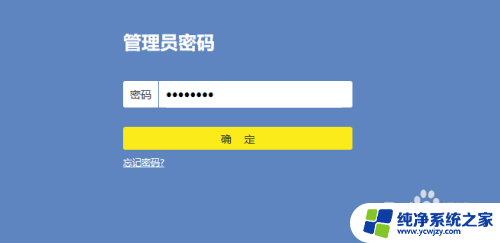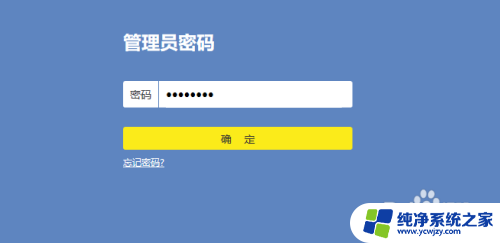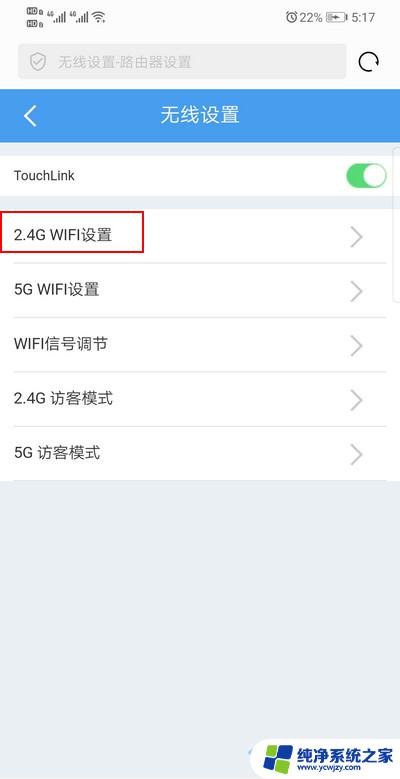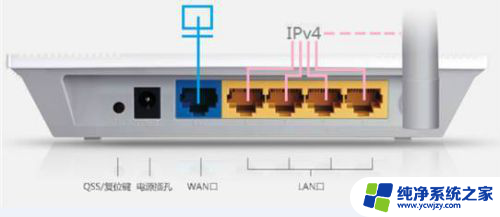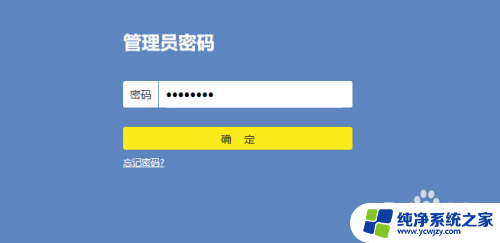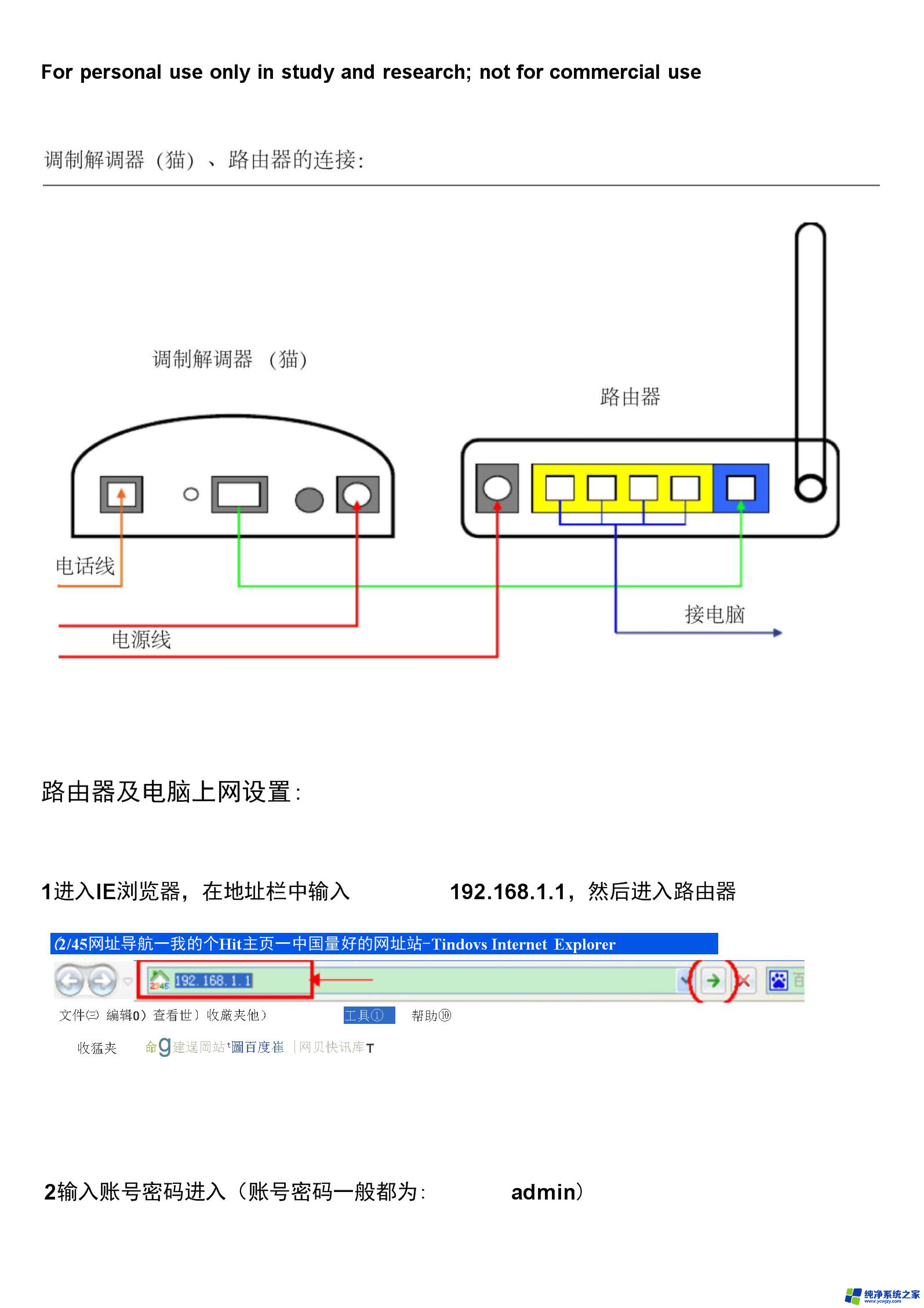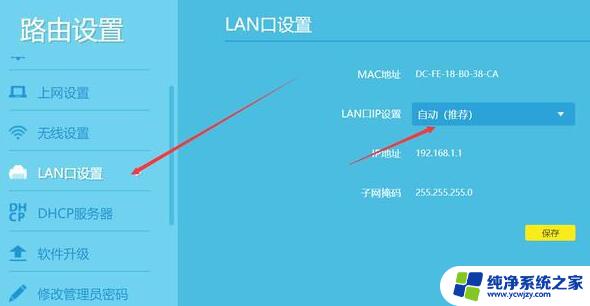移动宽带设置无线路由器怎么设置
在如今信息爆炸的时代,移动宽带已成为我们生活中必不可少的一部分,而如何设置无线路由器,让我们的移动宽带更加便捷高效,是许多人关注的话题。接下来我们将介绍移动宽带无线路由器的设置步骤,帮助您轻松搞定这个问题。愿您在享受高速网络的同时,也能体验到便捷的设置过程。

移动宽带无线路由器设置方法:
一、方法/步骤
1、打开浏览器,在浏览器地址栏中输入你的路由器的地址,我的路由器的地址是192.168.0.1.所以我就输入192.168.0.1,点击回车。弹出输入用户名和密码的对话框,输入你的登陆用户名和密码(一般都在路由器的背面),点击回车。进入路由器设置界面,点击“设置向导”,在右边出现的界面,点击下一步。
2、自动检测因特网端口类型,估计一小会,就可以检测出你所使用的类型,我是用的联通的宽带,然后点击下一步。输入你的用户名和密码,点击完成。过一会,点击上面的状态,可以看到已经连接到Internet。
3、在这个界面,你可以看到你的IP地址,子网掩码,默认网关,DNS服务器。看到已经连接到Internet后,点击上面的无线选项,会出现设置无线网络的界面。无线网络标识:你的无线网络的名字,如我的是dlink。
4、安全选项:选择你的无线密码的加密方式,推荐如图的加密方式。密码:输入你的无线网络的密码,其余的都保持默认就可以了,点击应用。这样dlink无线路由器就设置好了。你就可以使用笔记本上网了。
二、路由器的安装教程:
1、我们购买一个路由器,我们可以看到在路由器的后面是有一些WAN口的。这些连接口主要是为了连接宽带的,属于进线口,不同的连接口的颜色也是不一样的,我们看学会区别,一般可以分为进线口和LAN口,一个是用于连接电脑的一个是用于连接局域网的。
2、我们使用 网线 连接好这些接口,连接上之后我们的台式电脑就可以进行设置电脑IP地址了。首先找到我们的电脑的网上邻居点击右键的属性,找到本地连接的属性。会有一个Internet协议TCP/IP属性的选项,找到之后就可以点击,然后进行自动的获得我们的上网的IP地址。一般会自动获取的,也可以进行手动的设置,如果需要更改ip地址就需要进行手动设置。一般的上网的IP地址是:192.168.0.XXX和255.255.255.0。
3、现在我们要去打开网页,登陆我们购买的路由器。不同的路由器的型号的登录网址是不一样的。打开浏览器,输入192.168.0.1回车结束,这个就是 腾达 的无线路由器的登录界面了。打开之后就可以输入用户名和密码。
4、登录到设置的界面之后,我们就可以对购买的路由器的昵称进行修改,修改成自己喜欢的名称。然后密码是可以进行重置的,重置一个自己觉得不会被人破解的密码,然后保存。还可以进行其它的设置,比如说限制别人使用,设置完了之后就可以连接其他的设备使用了。
以上,就是移动宽带无线路由器设置步骤。我们在设置的时候,要选择正确的网域,因为不同的路由器使用的网域连接是不一样的,如果输入的不对就会出现连接不上或者打不开网页的现象。我们输入了正确的网址就可以进入到设置的页面,设置密码的时候最好自己用笔和纸记一下。以免设置完了之后自己不记得密码是多少了,重新修改密码比较麻烦。
以上就是移动宽带设置无线路由器的全部内容,如果您遇到这种情况,可以尝试根据以上方法解决,希望对大家有所帮助。